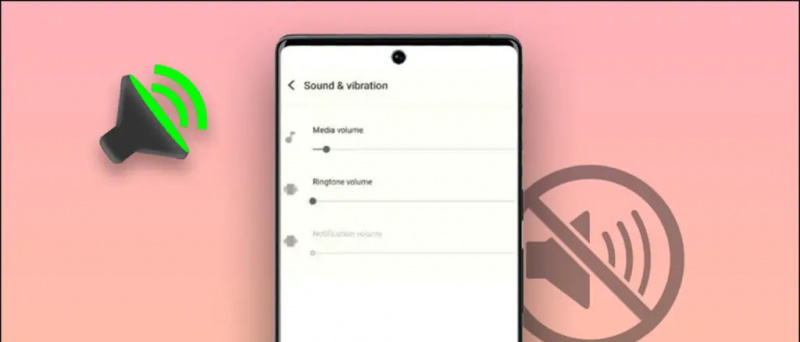Ang WhatsApp ay naging bahagi na ngayon ng buhay ng lahat ng mga taong tumatakbo sa mga android mobile. Nagdadala ang WhatsApp ng bagong bagay araw-araw. Mayroon ding isang audio call sa update na ito. Maraming beses ang mga tao ay tumatawag sa mga tawag sa audio ng WhatsApp sa pamamagitan ng hindi pagtawag sa telepono. Dahil sa paggawa ng mga audio call sa WhatsApp, ang pagrekord ng tawag ay hindi posible, dahil kung saan, dahil sa pagkalimot sa mga bagay na nabanggit sa tawag at hindi pagrekord, kailangang harapin ang mga problema. Bilang mga reporter, ang pagrekord ng mga tawag sa telepono ay partikular na kinakailangan. Kapag nakikipag-usap ang mga mamamahayag sa mga tao sa mga audio call mula sa WhatsApp, kinakailangang mag-record at panatilihin ang mga audio call para sa maraming bagay. Upang magamit nila sa paglaon ang pagrekord na iyon alinsunod sa kanilang pangangailangan. Kaya alam kung paano mag-record ng audio call sa WhatsApp.
Basahin din ito: Paano magpatakbo ng isang lumang WhatsApp account na may bagong numero
Ang pag-record ng audio audio ng WhatsApp kasama ang app na ito
Cube ACR Ang mga app ay para sa pagrekord ng audio call. Maaaring magrekord ang app na ito ng mga mobile na tawag bilang karagdagan sa mga tawag sa WhatsApp. Karaniwan din ito na ang Zoom, Google Meet, WhatsApp video call audio ay maaari ring maitala mula sa app. Pagkatapos ay alamin natin kung paano simulan ang pag-set up ng app na ito pagkatapos i-install ito.


- Matapos buksan ang app, dapat mo munang mag-click sa pindutan sa tabi ng arrow. Sa susunod na hakbang, basahin ang abiso at mag-click sa sumang-ayon.
- Pagkatapos ng pag-click sa pindutan ng Susunod, kakailanganin mong mag-click sa pindutan ng Mga Pahintulot sa Pagbibigay sa susunod na hakbang.
- Sa susunod na hakbang, kailangan naming mag-click payagan upang payagan ang mga contact, pag-access ng aparato.
- Pagkatapos ng hakbang na ito kailangan mong payagan ang pamahalaan ang mga tawag sa telepono at pagrekord ng audio.


5. Pagkatapos mag-click sa Paganahin ang App Connector sa susunod na hakbang.
6. Sa pag-click sa Paganahin ang App Connector, darating ang susunod na hakbang ng Accessible. Kung saan kailangan mong i-on ang Cube ACR App Connector.
7. Pagkatapos nito makakakuha ka ng isang alerto kung saan kailangan mong mag-click sa payagan.
8. Ang susunod na hakbang kung saan kailangan mong mag-click sa ok, nakuha ito sa pahina ng Huwag paganahin ang pag-optimize ng kuryente para sa Cube.
9. Sa susunod na hakbang, kailangang pahintulutan ng app ang pahintulot na tumakbo sa background.
10. Pagkatapos nito, sa sumusunod na pahina kailangan mong mag-click sa oo.
11. Ngayon ang impormasyon ay dapat ibigay upang ma-access ang lokasyon ng aparato.


12. Ngayon kailangan mong pumili ng WhatsApp. Kung nais mong pumili ng isa pang app, maaari ring payagan ang app na iyon na mag-record.

13. Matapos piliin ang WhatsApp, magsisimula ang pasilidad sa pagrekord sa iyong mobile. Matapos ang pagrekord ng tawag sa WhatsApp, maaari kang pumunta sa Cube ACR app at makinig sa pagre-record anumang oras.
Kung mayroon kang anumang mga katanungan tungkol dito, tanungin kami sa mga komento.
Box sa Mga Komento sa Facebook